これらの 7 つのオンライン サウンド テスト ツールを使用して PC のオーディオとスピーカーを簡単にチェックする
公開: 2022-09-22PC を購入する前に探す主な仕様の 1 つは、音質の良さです。
臨場感あふれるサウンド体験は、プレイ中の新しいゲームのスリルを高めたり、視聴中の映画に命を吹き込んだりします。
そしてハイブリッドが「ニューノーマル」となった今、私たちの日々の仕事の会話はオフラインと同じくらいオンラインに移行しています。 そのため、毎日の Skype と Zoom の通話に適切に機能するには、マイクとスピーカーが必要です。
グループ通話で話している内容が聞こえないために理解しようとしていることに気付いた場合、またはお気に入りの音楽を再生していていつもより音が小さい場合は、オーディオとスピーカーを確認してください。パソコン。
サウンド システムを完璧な動作状態に保つことが不可欠です。これは、これらの問題や中断に再び直面しないように定期的にテストすることで可能になります。
サウンドテストとは何ですか? また、スピーカーをチェックすることがなぜ重要なのですか?
ゼロから始めて、コンピューターのサウンドに関する基本的な情報を簡単に説明しましょう。
サウンドは、システムのマザーボードにサウンド カードの形式で保存されます。 これに加えて、プリインストールされたサウンド ドライバーは、システムの左右のスピーカーからのサウンドを増幅するのに役立ちます。
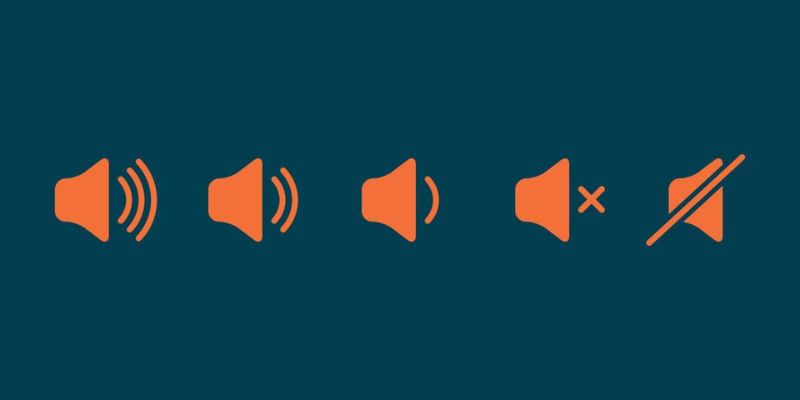
すべてのドライバと同様に、コンピュータのサウンド システムも適時にチェックする必要があります。 サウンド テストでは、左右のアンプに音波を通過させ、サウンド システムの状態を確認します。
このテストを受ける最も簡単な方法は、利用可能なオンライン ツールを利用することです。プロセス全体が完了するまでに数分しかかかりません。
サウンドテストツールで注意すべきことは何ですか?
すべてのサウンド テスト ツールの機能は非常に単純ですが、ツールを選択する前に確認すべき点がいくつかあります。 たとえば、テスト ツールを提供するだけでなく、スピーカーに問題があることに気付いた場合の解決策を提供する必要があります。
これらのオンライン サウンド テスト ツールのほとんどは、ブラウザー自体からスピーカーとマイクをチェックできるので、この便利さを提供するツールを使い続けることをお勧めします。
また、問題をより適切に修正するのに役立つガイドとFAQがソリューションに含まれている場合、それは大きなプラスポイントです.
ツールのリストに入る前に、テストを行う前に留意すべき事項のチェックリストを次に示します。
- ラップトップがミュートになっていないことを確認してください
- テストを受ける前に、ドライバが最新かどうかをテストします
- マイクテストも選択する場合は、マイクがオーディオジャックに接続されていることを確認してください
それはさておき、PC のオーディオ システムをチェックするために使用できる最高のオンライン サウンド テスト ツールをいくつか見てみましょう。
IOビット
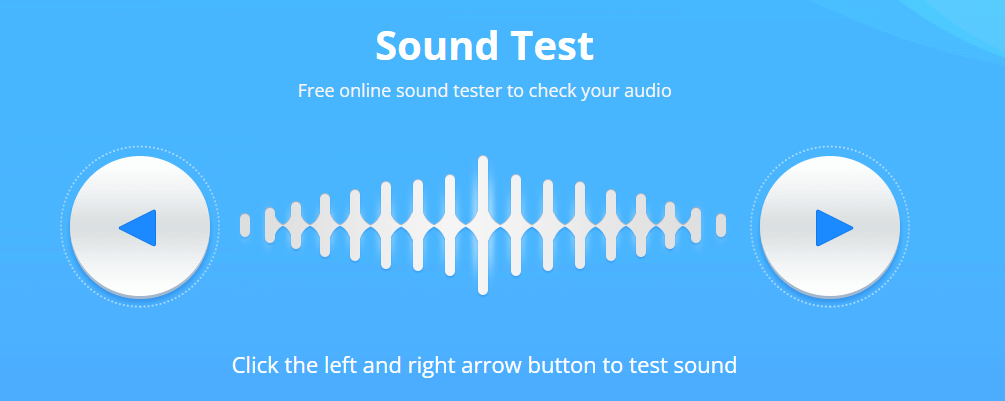
最も人気のあるサウンド テスト ツールの 1 つである IObit は、スピーカーをテストする非常に便利な方法を提供します。
あなたは彼らのウェブサイトに行き、メインページで利用可能なテストからオーディオ機能をチェックし、ステレオの両側をチェックすることができます. 両方から同じ量の音が聞こえる場合は、スピーカーに問題はありません。
このツールは、サウンド ドライバーの修正やマイクのオーディオのテストなど、他のいくつかの修正も提供します。これは、システムがサウンド テストに合格しない場合に非常に重要です。
オンラインマイクテスト
マイクとスピーカーの問題に直面している場合は、このツールが最適です。 オンライン マイク テストを使用すると、PC にソフトウェアをダウンロードすることなく、スピーカーとマイクをシームレスにテストできます。
メイン ページには、直面している問題とその修正方法をよりよく理解するために使用できるトラブルシューティングの手順と FAQ ガイドも記載されています。
さらに一歩踏み出したい場合は、オーディオ対応のゲームを自由に試して、その熱狂をテストに取り入れてください。また、キーボード、マウス、Web カメラのテストを含む他のツールを探索することもできます.

スピーカーテスト
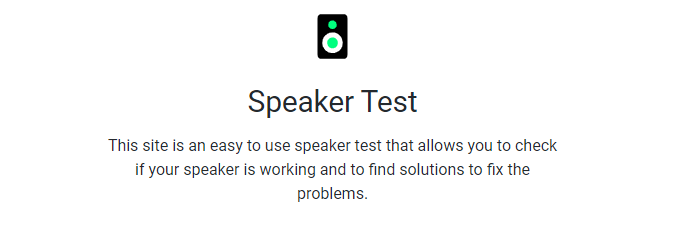
システムにインストールされているアプリケーション (WhatsApp、Messenger、Skype など) でスピーカーとマイクを頻繁に使用する場合は、このスピーカー テスト ツールをチェックしてください。
システムサウンドチェックに加えて、これらのアプリケーションと統合されたサウンドをテストできます。
アプリケーションとデバイスを選択するだけで、ボタンを押すと音波が表示され、周波数を特定するのに役立ちます。
デバイステスト

この DeviceTests によるサウンド テストは、マウス、キーボード、Web カメラ、およびデッド ピクセルのテストと、サイトでのマイク テストを提供するため、総合的なチェッカー ツールとして優れています。
テストを受ける前に、マイクとその他の必要なアクセサリを接続するだけです。
DeviceTests は、Ubuntu および Mac ユーザーが直面する一般的な問題に対するソリューションも提供します。
オンライン ハードウェア テスト
英語をあまり話せない、または理解できない場合は、ウェブサイトのコンテンツと説明が複数の言語で提供されるオンライン ハードウェア テストが最適なオプションです。
このツールを使用すると、マイクとスピーカーをテストすることができ、Windows XP までの古いバージョンの Windows をサポートします。 バージョンごとに手順が異なるため、使用しているバージョンに応じて正しい手順に従ってください。
A2Z ツール
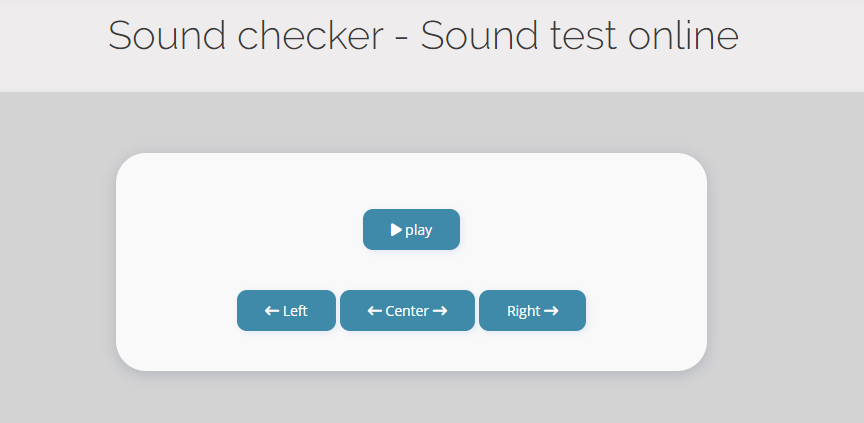
A2Z Tools は、さまざまな部門で非常に多くの機能を提供しているため、その名前で誓います。 たとえば、サウンドやその他のコンピューター コンポーネントのテストとは別に、次の機能が提供されます。
- XML サイトマップ チェッカー
- バイナリからテキストへのデコーダ
- URL スラッグ ジェネレーター
- センチメートルからフィート
- ポンドからショートトン
- 被リンクチェッカー
- CSS ミニファイア
- HTML エディタ
チェックアウト:テスト、トラブルシューティング、改善のための Geekflare ツール
マイマイクテスト
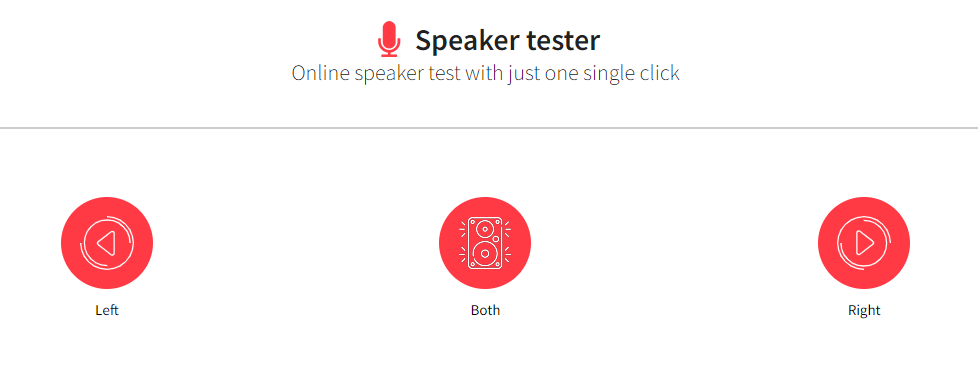
もう 1 つの無料の Web ベースのサウンド テスト ツールである My Mic Test は、使いやすく、両方のスピーカーの正確な結果を提供します。
Windows、Mac、Linux、Android、iOS など、ほとんどのオペレーティング システムと互換性があります。 効率はそれらすべてで同じままです。
待つことなく迅速に結果を提供するため、すぐに仕事を終わらせることができます。
結論
お気づきのように、サウンド テストの実施は非常に簡単です。必要なときにマイクとスピーカーが適切に機能するように、定期的にテストを行う必要があります。
上記のツールを使用すると、ビデオ会議中に重要な情報を逃したり、お気に入りの音楽を聴いているときに中断したりすることがなくなります。
